在Word中编辑文档的时候,我们时常会改变字体颜色,来给编辑文档增加一些色彩、美感,这样通篇看起来才不会那么的单调。今天,小编就要向大家介绍两种在Word2010中改变字体颜色的方法。
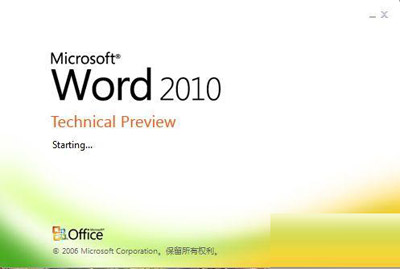 Word2010
Word2010
方法一
打开Word2010文档页面,我们首先选中需要设置字体颜色的文字。
在“字体”中单击“字体颜色”下三角按钮。
在字体颜色列表中选择“主题颜色”或“标准色”中符合我们要求的颜色即可。
Word2010中文字的调整技巧
在Word2010中,文字的调整技巧,是包括多方面的,可以是文字颜色的变化,可以是文字字体的改变,还可以是文字大小的修整,总之想要怎么改,要看编辑者。今天,小编只是介绍一下在Word中更改文字大小和字体的方法。 首先选中想要更改的文字,点击“字体”中的“字号”下拉菜单
为了设置更加丰富的字体颜色,我们还可以选择“其他颜色”命令。
在“颜色”对话框中会显示更多的颜色,我们可以选择一种颜色,并单击“确定”按钮为选中的文字设置颜色。
方法二
打开Word2010文档页面,首先选中需要设置字体颜色的文字。
然后在“字体”中单击“显示‘字体’对话框”按钮。
接着在“字体”对话框中单击“字体颜色”下三角按钮,在列表中选择符合我们要求的字体颜色,并单击“确定”按钮。
好了有了以上的两种方法,大家就可以很轻松的在Word中改变一些字的颜色了。其实有时候,给文字调整一下颜色,是更富有表现力的,不信的话,来试试吧。
Word2010中艺术字的添加诀窍
其实在Word文档的编辑中,如果单单只有一般的字体的话,显得太单调,所以适当的加一些艺术字还是有必要的。接下来,我们就一起来看一下在Word2010中,如何插入艺术字的吧。 Word2010 第1步,打开Word2010文档窗口,将插入点光标移动到准备插入艺术字的位置。在“插入”功能区中,






